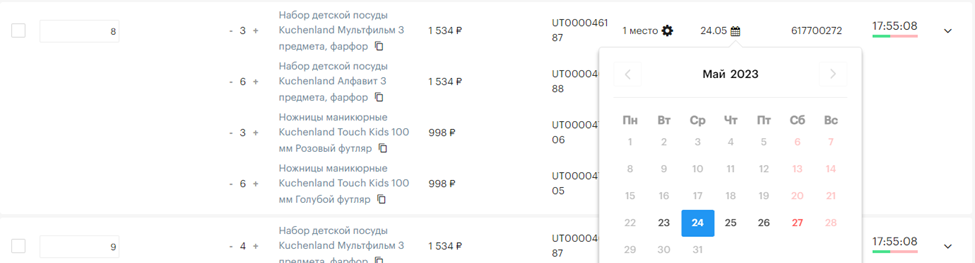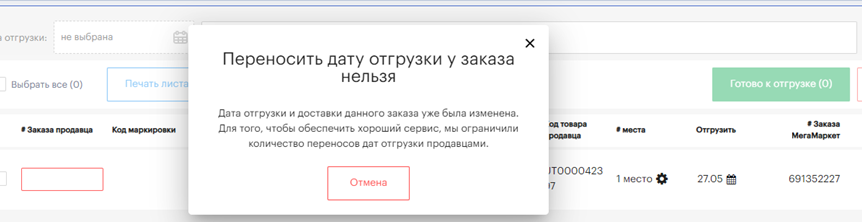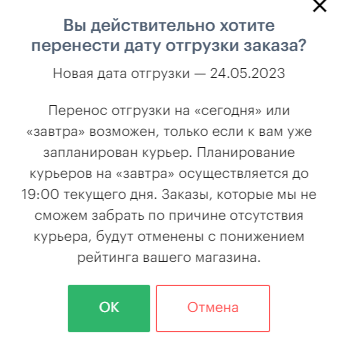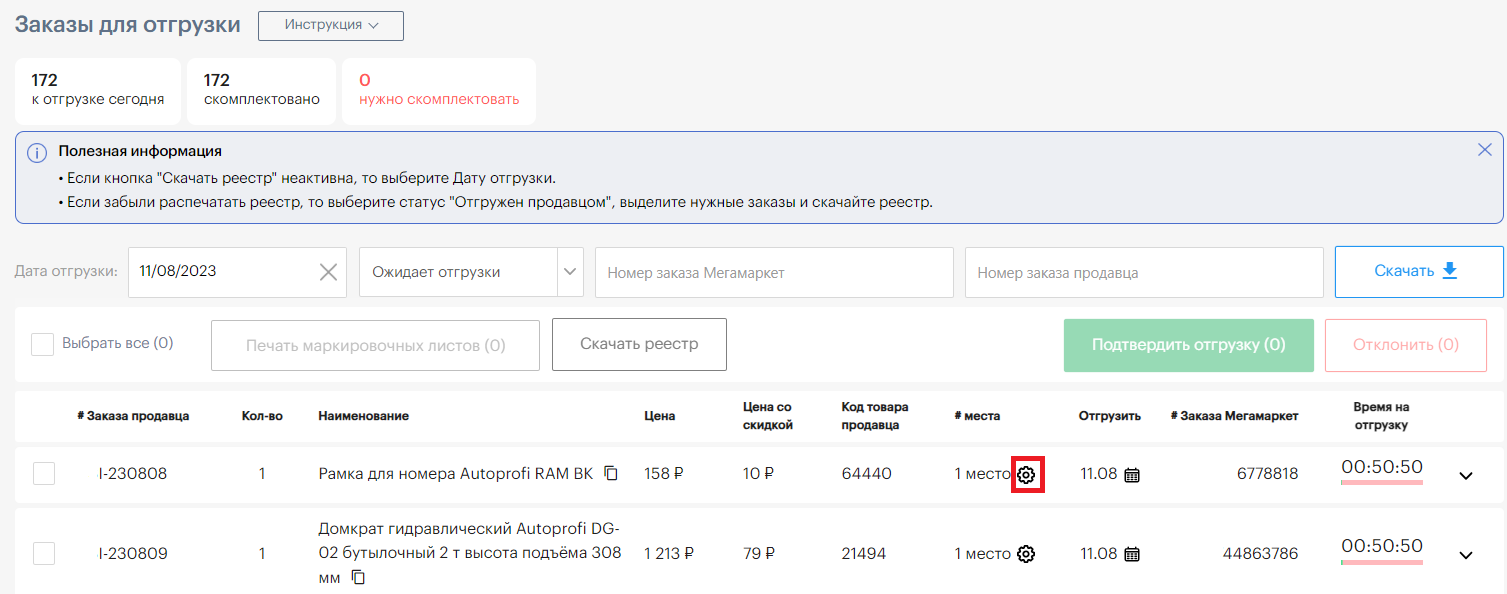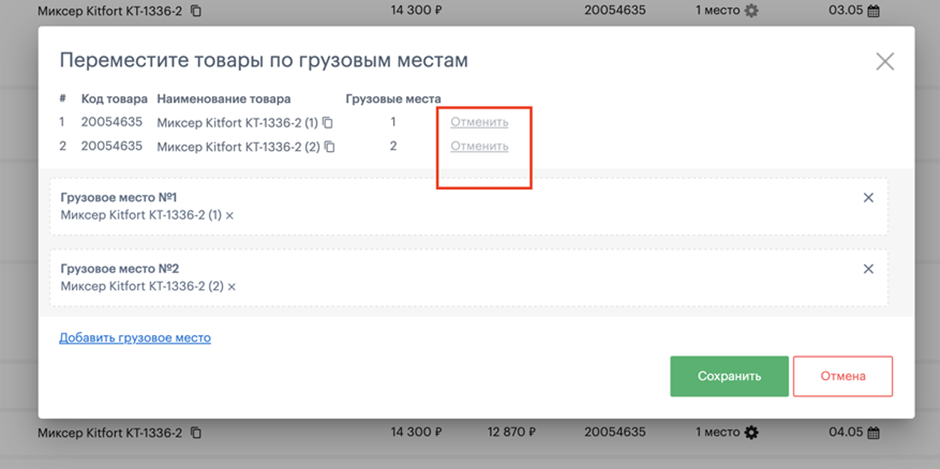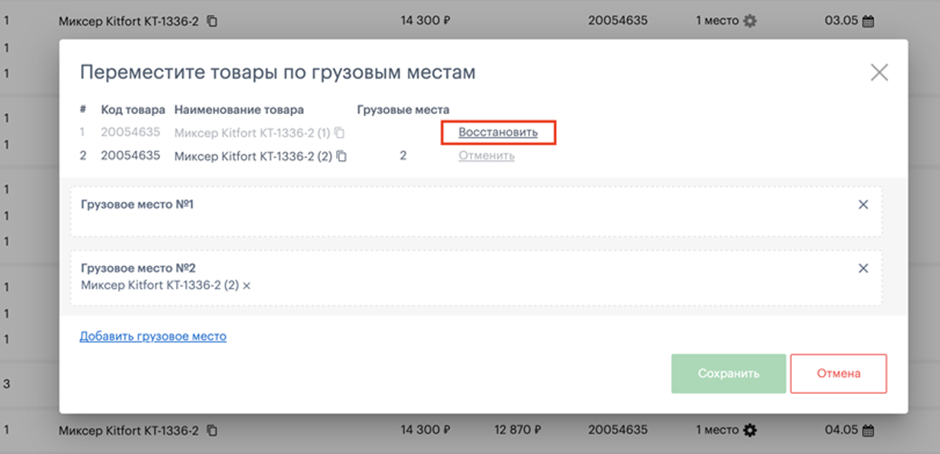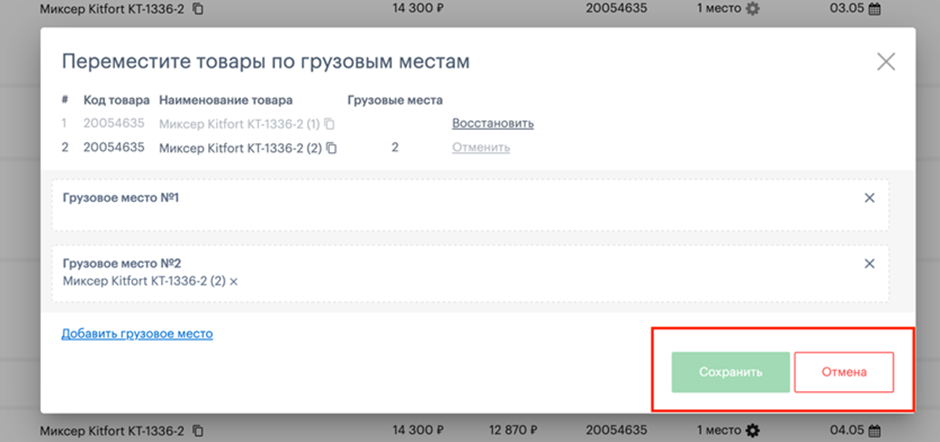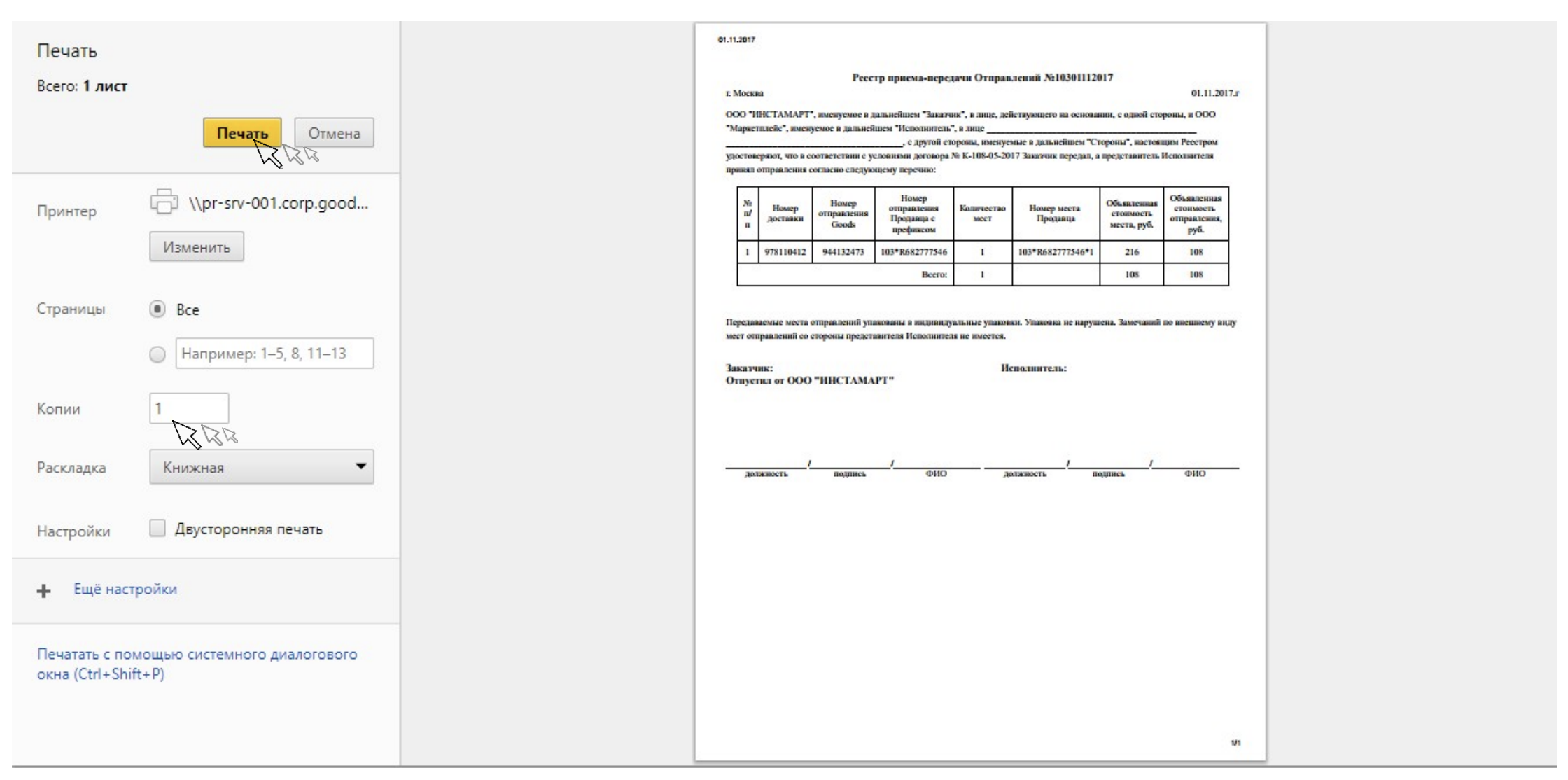Раздел «Отгрузка» FBS
В этом разделе отображаются данные по заказам, которые должен забрать курьер от Мегамаркета. Курьер может приехать в любое время в рамках установленного интервала. Поэтому все заказы должны быть готовы к физической отгрузке к началу этого интервала. Установить желаемый интервал вы можете в разделе Настройки → Доставка.
Пример: в настройках отгрузки интервал подачи машины установлен с 17:00 до 20:00. Это значит, что курьер может приехать ровно в 17.00. Соответственно, все заказы к этому моменту должны быть готовы к отгрузке.
Строка фильтров и ввода данных
Вверху страницы расположена строка со следующими фильтрами и полями для ввода данных:
- Выбор даты отгрузки — можно искать заказы по определённой дате.
- Выбор статуса заказа. Вы можете установить статус заказа, который вас интересует: «Ожидает отгрузки» или «Отгружен продавцом».
- Поиск по #(номеру) заказа Мегамаркет. В это поле вводится номер, который присваивается вашему отправлению в системе маркетплейса.
- Поиск по #(номеру) заказа продавца. В это поле вводится номер вашей системы, в которой вы работаете с заказами.
- Кнопка «Скачать». Нажмите, чтобы скачать список заказов в формате Excel.
Действия на странице
Ниже расположена строка с кнопками действия:
- Выбрать все. Чтобы выбрать все заказы, показанные на странице, поставьте галочку слева. Отмеченные заказы с нескольких страниц суммируются — так можно обрабатывать большое количество заказов одновременно.
- Подтвердить отгрузку. Нажав на эту кнопку, вы подтверждаете, что вы передали заказ курьеру Мегамаркета. Эту кнопку необходимо нажимать только после физической отгрузки, когда курьер забрал заказы.
Отклонить. Если вы по каким-либо причинам, не отгрузили заказ (не успели подготовить товары к приезду курьера, курьер не принял заказ, после того как курьер уехал, вы обнаружили, что забыли отдать ему часть заказа и т.д.), отклоните заказ. Сделать это можно до того, как вы нажали кнопку «Подтвердить отгрузку». После отклонения заказа, вернуть или восстановить его будет невозможно.
Отклоненный товар блокируется для показа на Мегамаркете на 24 часа. На следующие сутки товар станет доступным для заказа после первой обработки фида нашей системой. Отмены снижают рейтинг магазина.
- Кнопка «Печать маркировочного листа». При нажатии выгружаются маркировочные листы (этикетки), которые нужно наклеить на каждое отправление в заказе.
Кнопка «Скачать реестр». При нажатии скачивается реестр приёмки-передачи товаров, содержащий перечень всех позиций заказа. Реестр скачивается и подписывается в трёх экземплярах. Один экземпляр остается у вас, два других забирает курьер от Мегамаркета (один список для сортировочного центра, второй для Мегамаркета).
Если кнопка «Скачать реестр» неактивна, нужно выбрать верную дату отгрузки.
Если вы забыли распечатать реестр перед нажатием кнопки «Подтвердить отгрузку», то нужно выбрать статус «Отгружен продавцом», выделить нужные заказы и скачать реестр.
Информация о заказах
В информационном поле каждого заказа содержится следующая информация:
- #(номер) заказа продавца — номер в вашей системе, в которой вы работаете с заказами. Номер вводится продавцом самостоятельно.
- Кол-во — количество позиций одного наименования товара в заказе.
- Наименование — название товара из карточки на сайте megamarket.ru.
- Цена — стоимость товара, которую вы указали в фиде для продажи вашего товара на Мегамаркете.
- Цена со скидкой — цена, по которой покупатель приобретает товар с учётом применённых им бонусных рублей, промокодов, действия акций и скидок.
- Код товара продавца — номер товара, который присвоен ему в вашей системе учёта.
- Номер места — количество грузовых мест, которое будет отгружено курьеру Мегамаркета для дальнейшей доставки покупателю.
- Отгрузить — планируемая дата и время отгрузки заказа. Зависит от сроков, которые вы указываете в разделе Настройки → Доставка в личном кабинете.
- #(номер) заказа Мегамаркет — номер, который присваивается вашему отправлению в системе маркетплейса.
- Время на отгрузку — таймер показывает, сколько времени на отгрузку заказа у вас осталось.
Если время закончится, и вы не успеете отгрузить заказ, то он отменится со статусом «Отменён продавцом». Такие отмены снижают рейтинг магазина.
Перенос даты отгрузки
При обработке заказов вы можете изменить дату отгрузки по заказам, у которых доступна иконка календаря в колонке «Отгрузить». Для переноса даты нажмите на эту иконку. Выберите доступную дату для отгрузки выбранного заказа.
Чтобы рассчитать максимальное количество дней, на которое можно перенести дату отгрузки, мы используем два правила:
- Отгрузка должна произойти не позже, чем через 14 дней после создания заказа.
- Перенести дату отгрузки можно не более чем на 3 дня от ранее установленной даты.
Мы сравниваем результаты и выбираем наименьшее количество дней.
При изменение даты отгрузки на этапе отгрузки заказ не перемещается на следующий этап, с ним можно продолжить работу в текущем разделе.
Если из-за переноса даты отгрузки изменится дата доставки покупателю, такой заказ перенести больше нельзя. За перенос даты отгрузки назначается комиссия и снижается рейтинг магазина.
При переносе даты отгрузки заказа на более ранний срок комиссия не взимается, так как это не приведёт к изменению срока доставки заказа покупателю.
При переносе даты отгрузки на более ранний срок есть риск, что заказ не удастся принять в пункте приёма отправлений или при отгрузке курьеру Мегамаркета, так как отгрузка могла не быть запланирована. Переносите отгрузку товаров на «сегодня» или «завтра», только если у вас уже запланирована отгрузка. Иначе отправление может не быть принято на сортировочном центре, что приведет к отмене заказа и комиссии за отмену.
Подробная информация о заказе
В правой части информационного поля заказа находится стрелка
При нажатии на неё открываются подробные данные о заказе:
- Адрес покупателя — адресные данные покупателя, которые должны быть указаны в логистических и бухгалтерских документах.
- ФИО покупателя — данные покупателя, которые должны быть указаны в логистических и бухгалтерских документах.
- Заказ оформлен — дата и время оформления заказа на сайте megamarket.ru.
- Дата доставки покупателю — планируемая дата и время доставки заказа покупателю.
- Идентификатор склада отгрузки — номер вашего склада, который вы указали при регистрации в разделе Настройки → Доставка.
- Отгрузить — планируемая дата и время отгрузки заказа. Зависит от сроков, которые вы указываете в разделе Настройки → Доставка в личном кабинете.
- Сумма — цена, указанная с учётом всех скидок, которую должен заплатить или уже заплатил за товар покупатель.
- #(номер) Доставки — номер, который использует система Мегамаркета для всего заказа покупателя. В заказе покупателя могут быть товары из нескольких магазинов. Этот номер может потребоваться, если вам будут поступать обращения от покупателей.
- Кнопка «Печать маркировочного листа». При нажатии выгружается этикетка, которую вы наклеиваете на коробку или коробки, если в заказе несколько грузовых мест.
Изменение состава заказа после комплектации
Изменить состав заказа можно, только если заказ еще не был зарегистрирован в сортировочном центре.
Чтобы отменить товар в заказе:
- Перейдите на вкладку «Отгрузка».
- Нажмите на значок шестерёнки . Откроется окно для изменения грузовых мест.
- Найдите товар, который вы не сможете отгрузить. Нажмите «Отменить» напротив него. При необходимости в этом же поле можно поменять количество грузовых мест.
Товар исчезнет из грузового места. Если вы нажали «Отменить» случайно, нажмите кнопку «Восстановить». - Нажмите кнопку «Сохранить». Информация об отмене попадёт в систему, и мы согласуем с покупателем новый состав заказа.
Печать отгрузочных документов
- После того, как товары скомплектованы в личном кабинете, отправления попадают на вкладку "Отгрузка". На этом этапе необходимо убедиться в полном соответствии списка собранных заказов с данными раздела "Отгрузка". Печать реестра осуществляется в разделе "Отгрузка" (по кнопке "Скачать реестр" или при нажатии кнопки "Отгрузить"). В реестре отображаются заказы, запланированные к отгрузке на заданную дату. Необходимо распечатать реестр отгрузки в трёх экземплярах. Один экземпляр остается у вас, два отдаете водителю.
Важно! После нажатия кнопки "Отгрузить" внести изменения в отгруженные заказы будет невозможно. - Для печати "Реестра отгрузки" нужно нажать "Печать" в окне браузера: